共计 2906 个字符,预计需要花费 8 分钟才能阅读完成。

前言
通常在企业中我们会将一些图片,视频,文档等相关数据存储在对象存储中,常见的对象存储服务有阿里云的 OSS 对象存储、FastDFS 分布式文件系统以及公司的私有云平台等等,以便于数据的存储和快速获取。但随着业务的快速发展,我们需要存储一些身份信息用于审核和实名相关的数据,这部分数据较为敏感,因此对于敏感数据的存储我们选择了使用兼容 S3 协议的开源分布式对象存储 -Minio 来进行自建服务。
一、简介
MinIO 对象存储系统是为海量数据存储、人工智能、大数据分析而设计,基于 Apache License v2.0 开源协议的对象存储系统,它完全兼容 Amazon S3 接口,单个对象最大可达 5TB,适合存储海量图片、视频、日志文件、备份数据和容器 / 虚拟机镜像等。MinIO 主要采用 Golang 语言实现,整个系统都运行在操作系统的用户态空间,客户端与存储服务器之间采用 http/https 通信协议。
二、安装步骤
1. 查询 minio 服务版本
docker search minio
2. 拉取 minio
执行命令 docker pull minio/minio 下载稳定版本镜像,使用命令 docker images 查看下载的镜像。
docker pull minio/minio
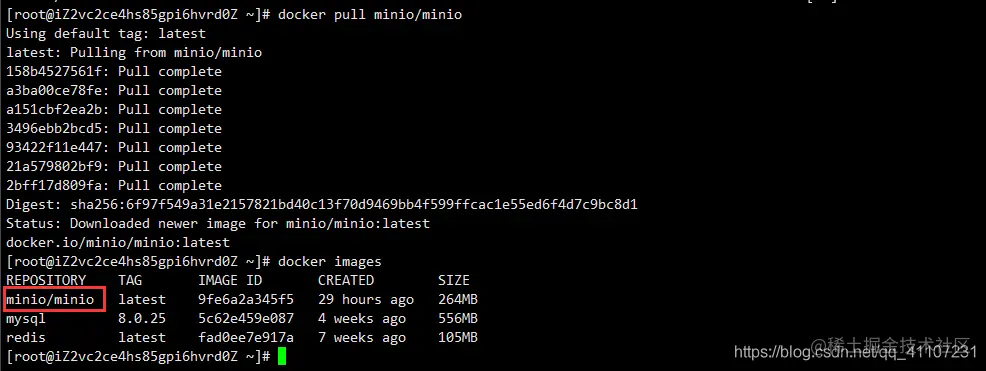
3. 启动
如果是 docker 安装的,启动命令如下:
docker run -p 9000:9000 --name minio \
-d --restart=always \
-e MINIO_ACCESS_KEY=minio \
-e MINIO_SECRET_KEY=minio@123 \
-v /usr/local/minio/data:/data \
-v /usr/local/minio/config:/root/.minio \
minio/minio server /data --console-address ":9000" --address ":9090"如果是 linux 版安装的,启动命令如下:
./minio server /usr/local/minio/data --console-address ":9090"
启动成功,IP+9000 访问,我顿时傻逼了????
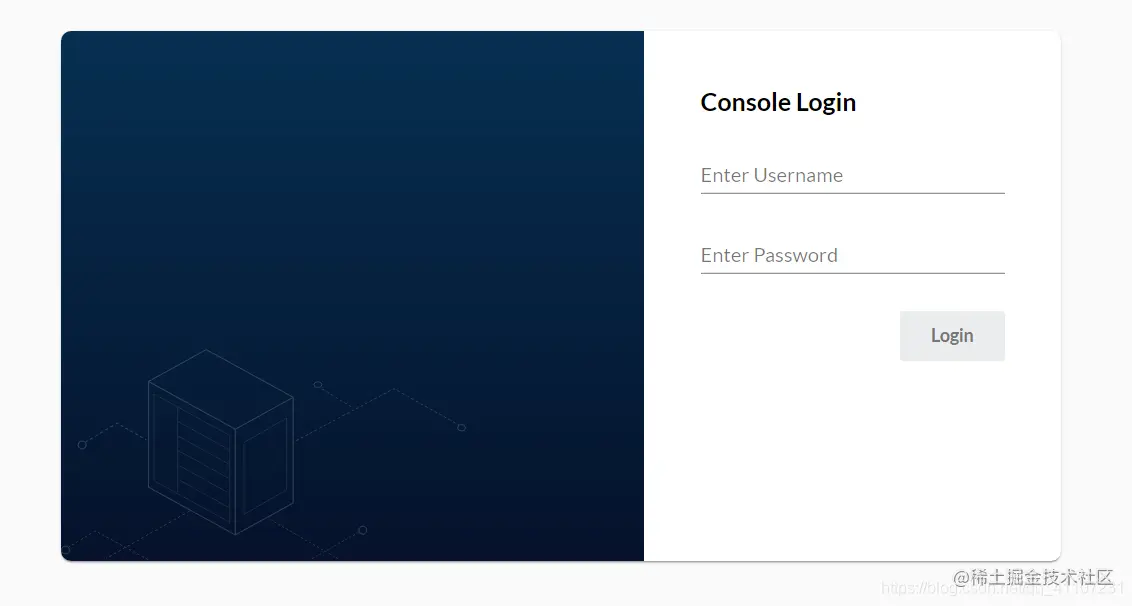
最新版长成这样了??? 心里奔溃啊,那个简洁的界面没了,我们需要安装以前的版本,所以您是在我写这篇文章之后才安装的 minio,千万别装最新版的了,别用这个命令了:
docker pull minio/minio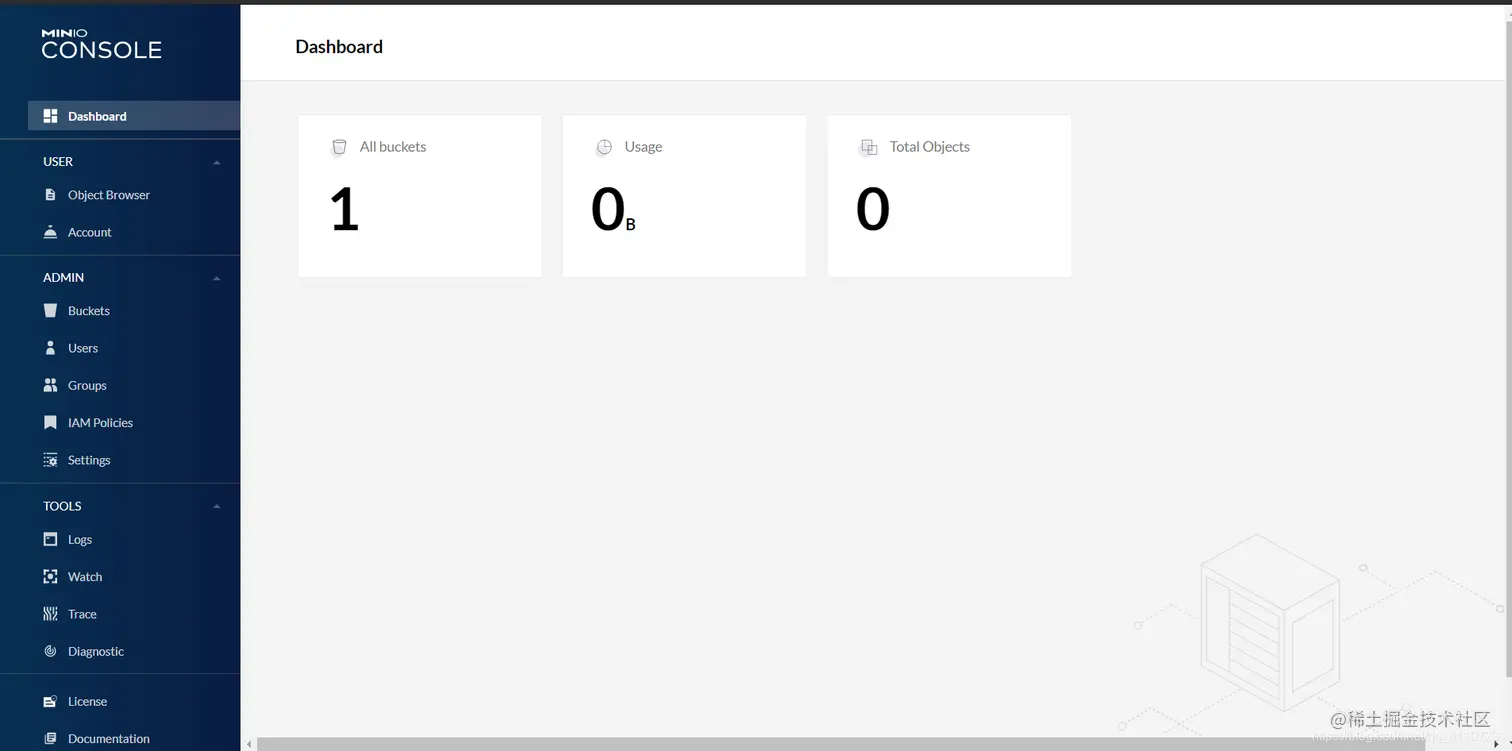
4.docker hub 下载其他版本
安装今年七月份以前的稳定版本。
docker pull minio/minio:RELEASE.2021-06-17T00-10-46Z-28-gac7697426

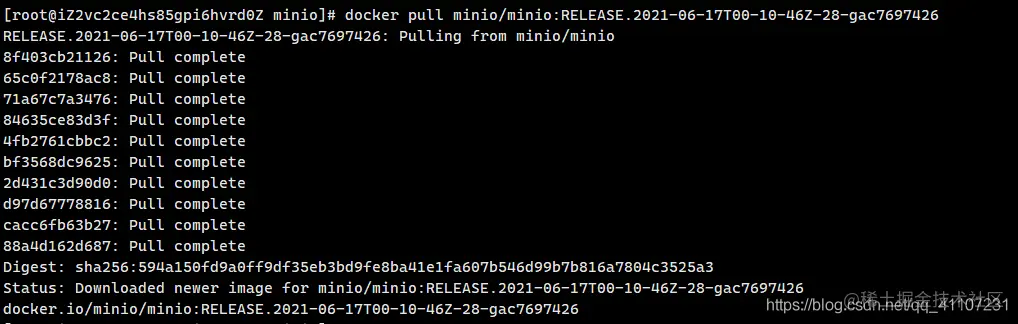
1、启动测试
docker run -p 9000:9000 minio/minio:RELEASE.2021-06-17T00-10-46Z-28-gac7697426 server /data
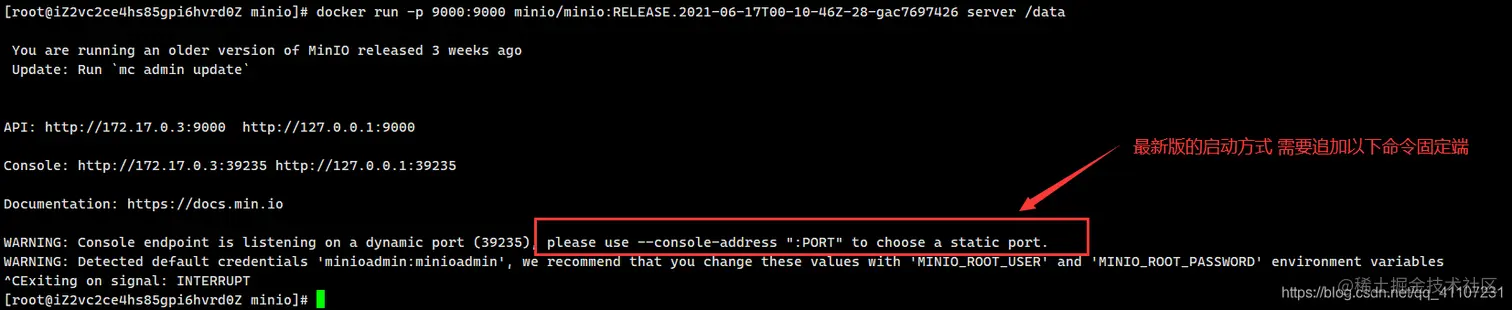
心态爆炸啊,这个版本也不行,我们继续找下一个版本。
三、下载安装旧版本
1、下载旧版本
通过以上的坑,我们发现 minio 的版本更新迭代特别快,最新版本的已经变得面目全非,不认识了。我查阅了最新官网发布版本。
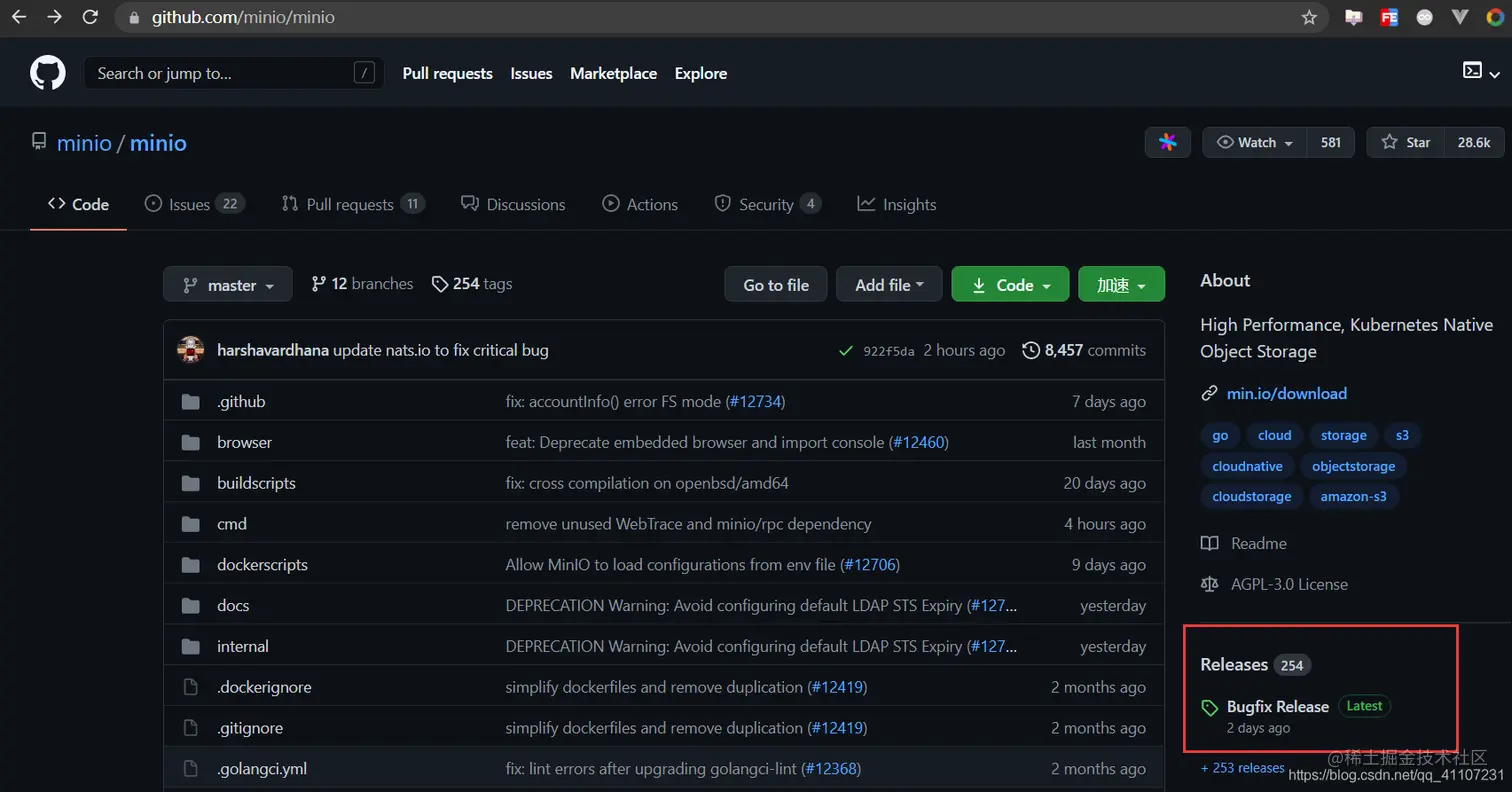
大大小小已经发布了 200 多个版本了,我们继续找下一个版本,2021 年 6 月 17 号的。
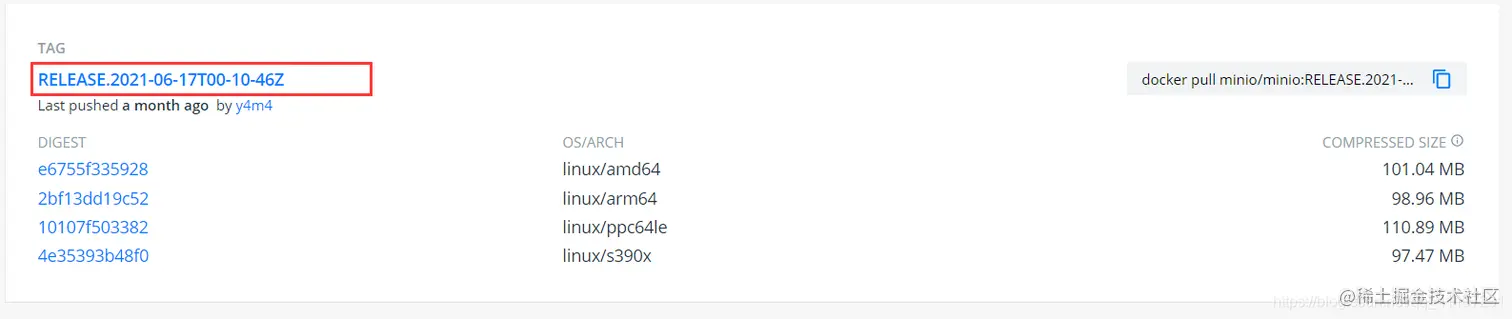
docker pull minio/minio:RELEASE.2021-06-17T00-10-46Z
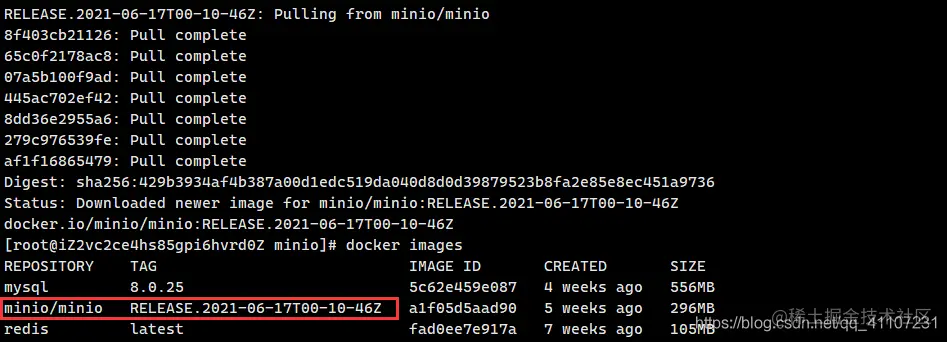
2、启动
docker run -p 9000:9000 minio/minio:RELEASE.2021-06-17T00-10-46Z server /data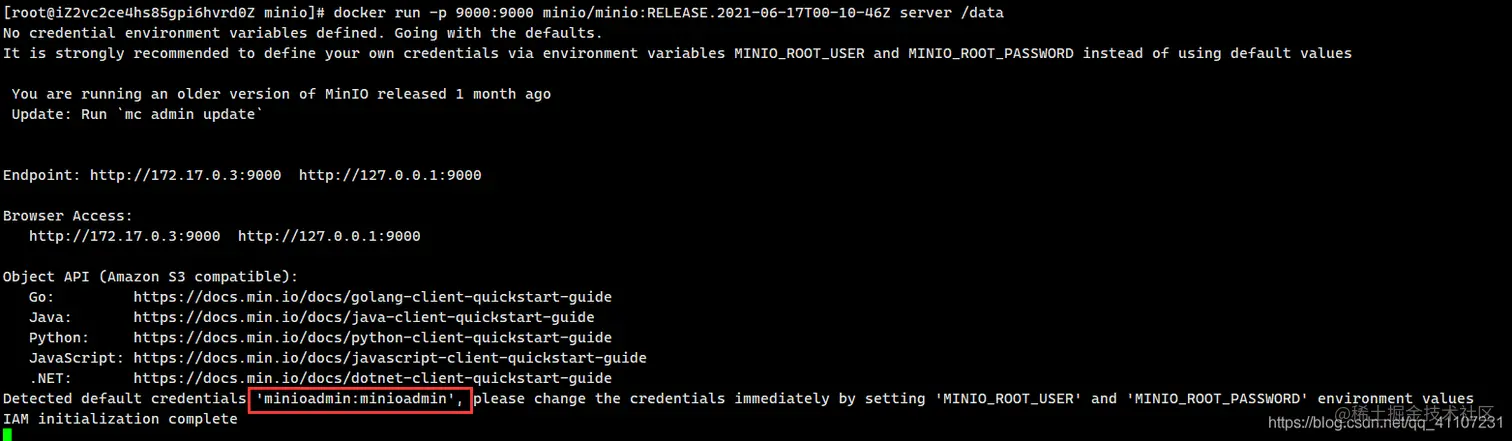
看到这里我暗自大喜,终于填满了这个坑。
3、访问测试
输入 IP+9000 访问 web 页面:
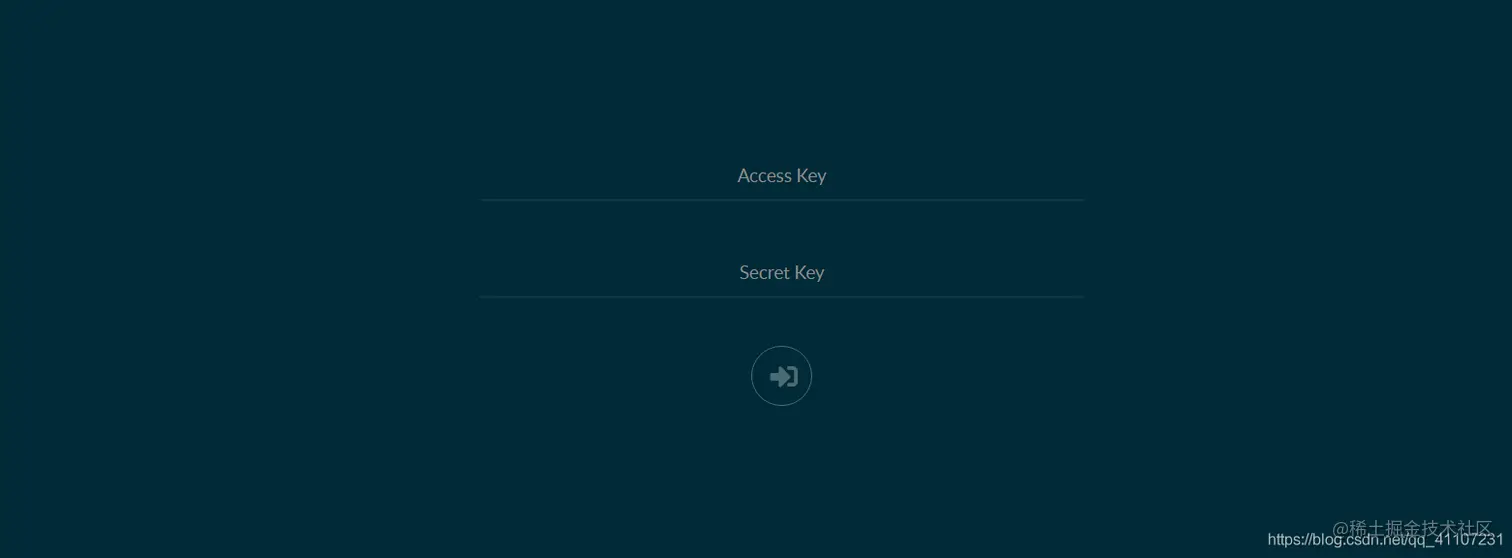
还是熟悉的味道啊,真香!!!!!!!!!!!!!!!!!!!!!!!!!!!!!!!!!!
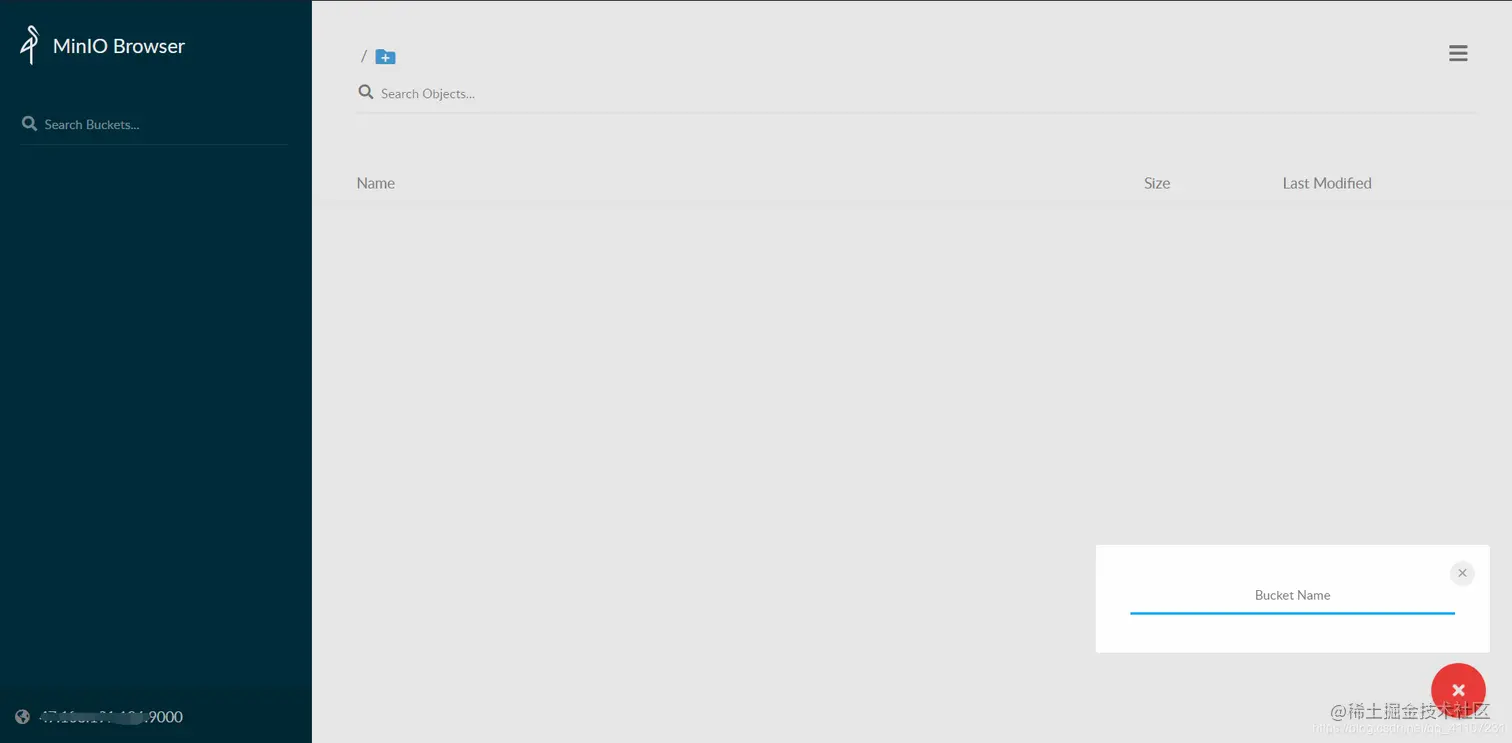
3、MinIO 自定义 Access 和 Secret 密钥
docker run -p 9000:9000 minio/minio server /dataMinIO 需要一个持久卷来存储配置和应用数据。不过, 如果只是为了测试一下, 您可以通过简单地传递一个目录 (在下面的示例中为 / data) 启动 MinIO。这个目录会在容器启动时在容器的文件系统中创建,不过所有的数据都会在容器退出时丢失。
所以我们在工作中,真正的开发中,不能这么干,以上命令仅供测试使用,那么在工作当中应该注意什么呢? 首先你的 key 和 secret 是哼重要的,就相当于你的账号密码,不要设置的那么简单,还有就是你的文件存放,假设服务宕机了,文件也不丢失,服务迁移了,文件也能跟着迁移,这才是工作中应当注意的地方。
要覆盖 MinIO 的自动生成的密钥,您可以将 Access 和 Secret 密钥设为环境变量。MinIO 允许常规字符串作为 Access 和 Secret 密钥。
docker run -p 9000:9000 --name minio\
-e "MINIO_ACCESS_KEY=admin" \
-e "MINIO_SECRET_KEY=admin1973984292@qq.com" \
-v /usr/local/minio/data:/data \
-v /usr/local/minio/config:/root/.minio \
minio/minio:RELEASE.2021-06-17T00-10-46Z server /data/usr/local/minio/data // 数据卷存放路径(自行添加)/usr/local/minio/config // 服务配置文件(自行添加)再次启动之后,我们就可以发现重新登录,就可以使用我们自己的 Access 和 Secret 密钥了。
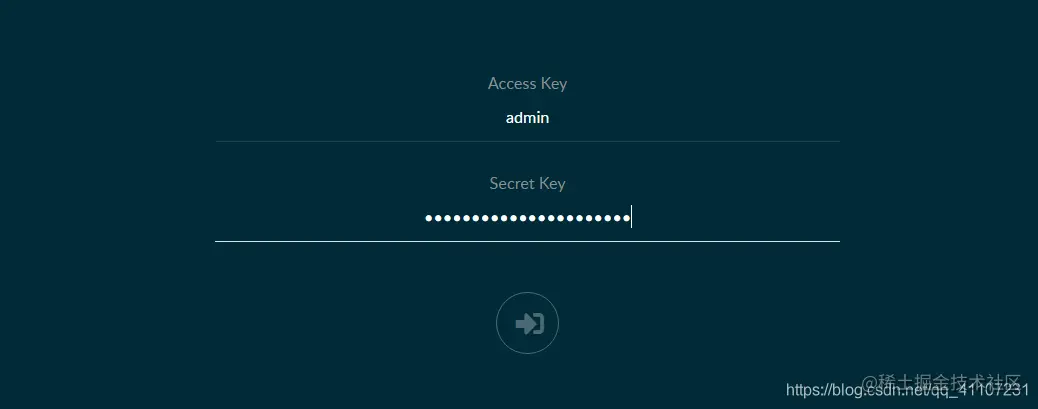
新建一个存储桶,往里面添加一个文件:
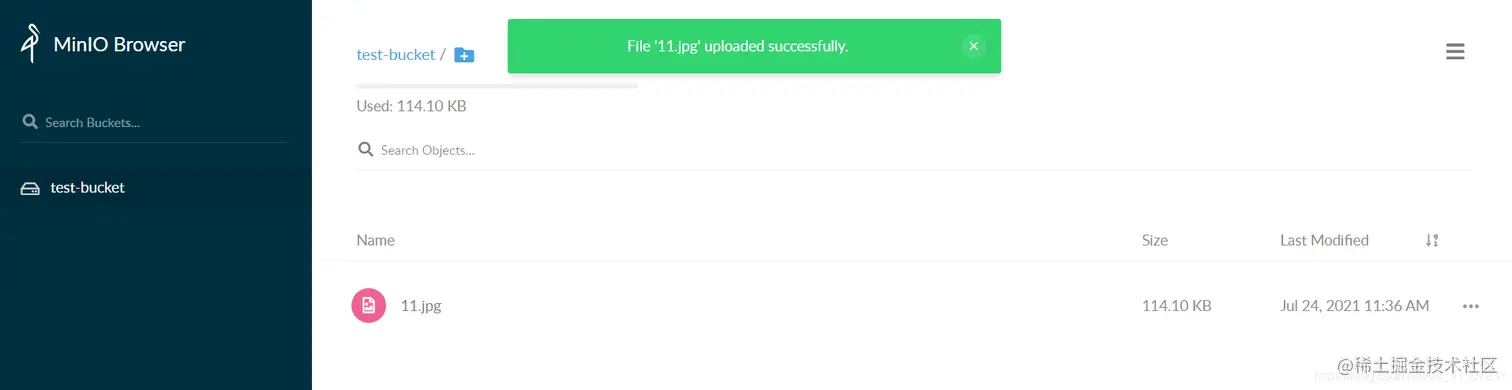
上传成功之后,我们去到我们的服务 data 数据卷存储位置,查看文件是否存在。
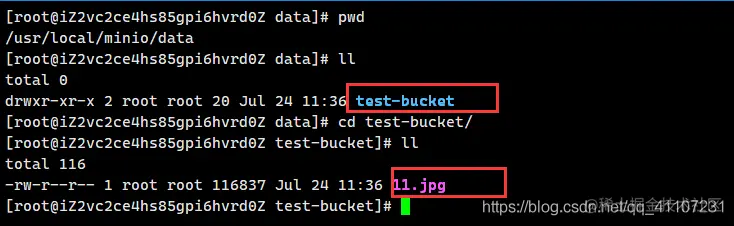
4、MinIO 后台的方式启动
如果要后台运行 加入 -d 参数
docker run -d -p 9000:9000 --name minio\
-e "MINIO_ACCESS_KEY=admin" \
-e "MINIO_SECRET_KEY=admin1973984292@qq.com" \
-v /usr/local/minio/data:/data \
-v /usr/local/minio/config:/root/.minio \
minio/minio:RELEASE.2021-06-17T00-10-46Z server /data
另外小编给大家一个中文文档方便学习 Minio:docs.minio.org.cn/docs/master…
总结
好了,今天的文章就收尾了,在安装 Minio 的过程中,特别艰辛,最新版本实在巨坑,小编走了,不少弯路。
你的工作,由 AI 赋能!🔥
还在为文案、脚本卡壳、做视频、写代码、设计图片灵感枯竭而烦恼吗?🤯
板板 AI,你的工作好帮手!
一键生成 各种文案、脚本、图片、视频、代码、报告,轻松应对各种工作 / 营销需求!
现在注册体验,即可获得:
- 🎁 30 积分基础模型余额
- 🎁 3 积分高级模型余额
- 🎁 3 积分绘画余额
还不快来试试?
点击链接,开启你的 AI 创作之旅!>>>https://www.banbanai.cn
板板 AI,让你的工作效果发挥无限可能! 🚀









